В Толке можно организовать переговоры с партнерами или собрать лекцию для студентов — но для этого важно открыть для них встречу. Рассказываем о простых настройках, которые помогут провести созвон так, как запланировали.
Кто считается внешним участником
Внешний участник — любой пользователь, не зарегистрированный в пространстве вашей компании. Даже если он получил ссылку, то на встречу попасть не сможет. Это базовая настройка Толка, которая позволяет не беспокоиться о конфиденциальности.
Если планируете провести встречу с внешними участниками, откройте конференцию. Тогда пользователю будет достаточно перейти по приглашению. Ему не придется устанавливать приложение и регистрироваться в сервисе.
Как открыть встречу для внешних участников
Это можно сделать при планировании конференции. Назначьте встречу через календарь Толка и в меню выберите пункт «Внешние участники» — подключиться к встрече сможет любой. Отправьте приглашение на электронную почту или скопируйте ссылку с реквизитами встречи, чтобы поделиться ей с участником.
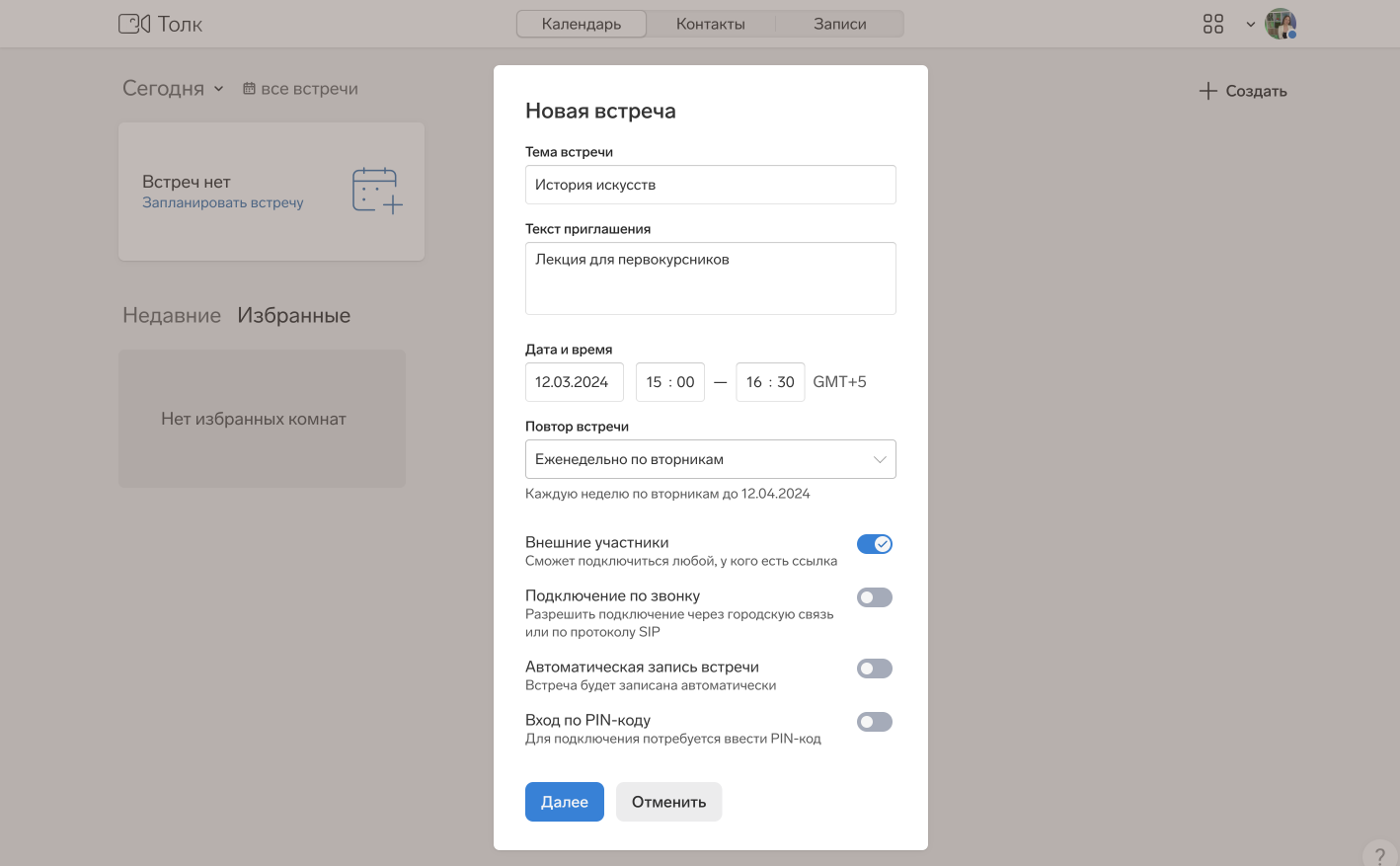
Плагин Толка для Outlook тоже позволяет задать параметры встречи при планировании. Для этого добавьте комнату в Толке и перейдите в «Настройки», в первом пункте выберите «Внешние участники».
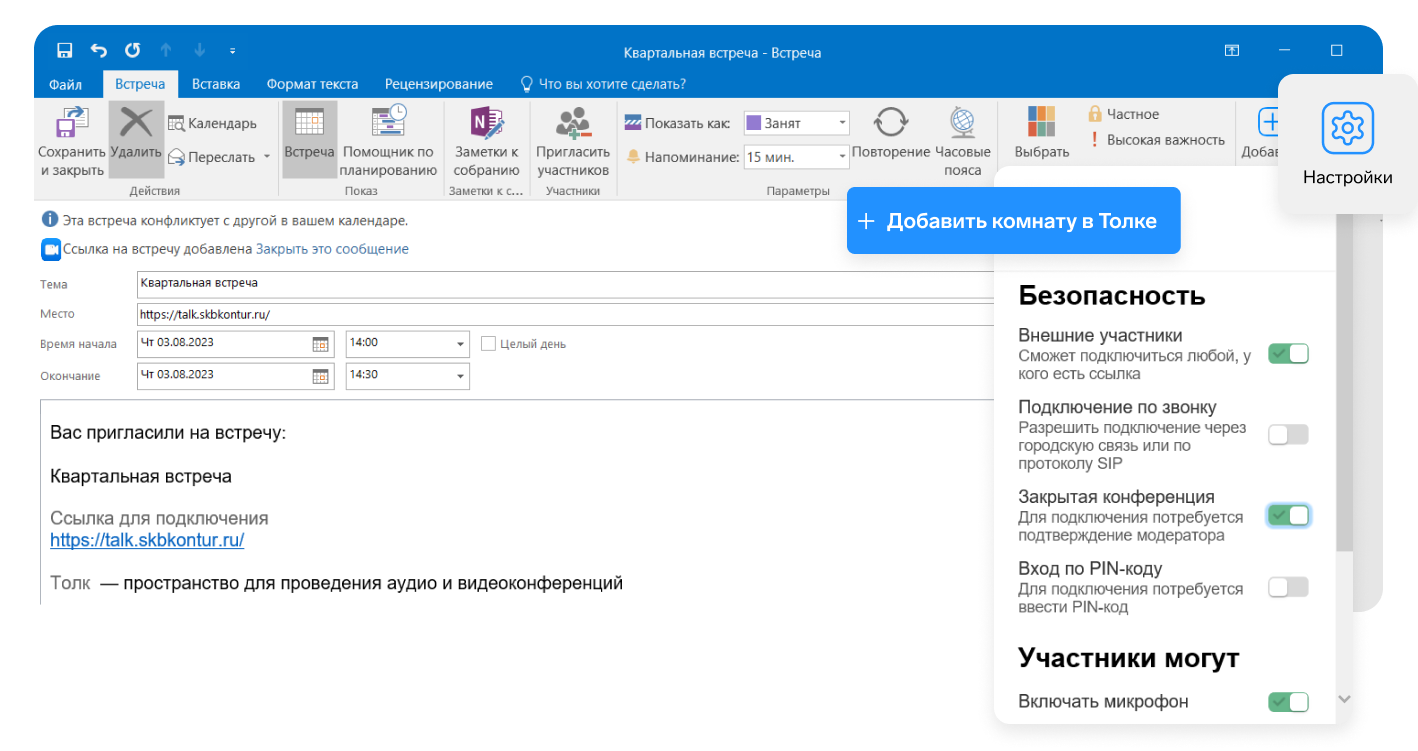
Доступ для внешних участников включается на месяц по умолчанию. Если необходим больший срок, поменяйте его вручную в настройках безопасности комнаты. В этом же меню можно открыть доступ к встрече внешним участникам и после назначения встречи.
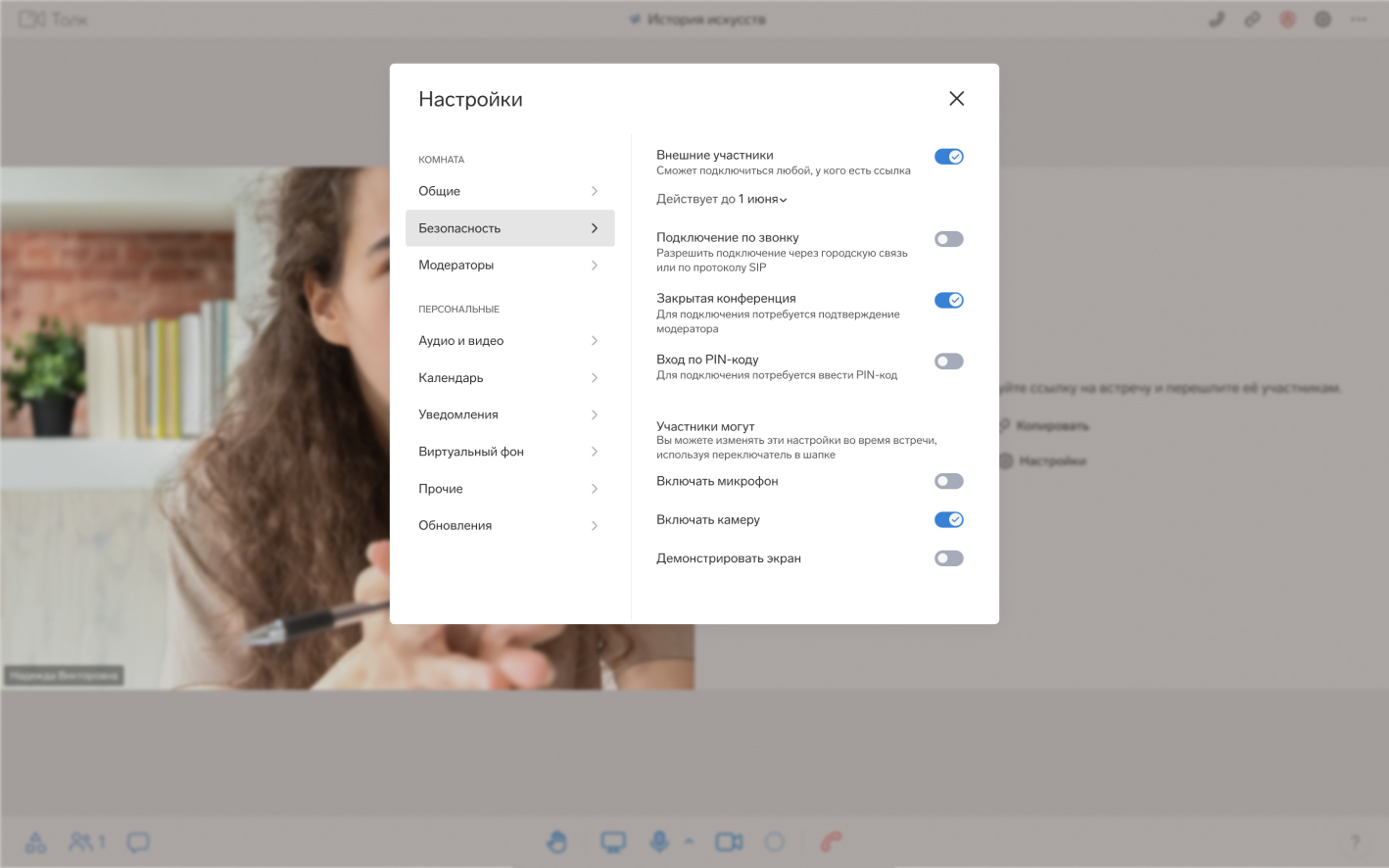
Возможности внешних участников
Права внешних участников незначительно отличаются от возможностей зарегистрированных пользователей. Вы также можете назначить внешнего участника модератором и передать ему управление конференцией. Для этого перейдите в настройки комнаты и выберите пункт «Модераторы» — в открывшемся меню введите имя участника.
А что если ссылку получит не тот участник?
Закройте встречу — тогда участники смогут присоединиться к конференции только с разрешения модератора. Перейдя по ссылке, они попадут в зал ожидания.
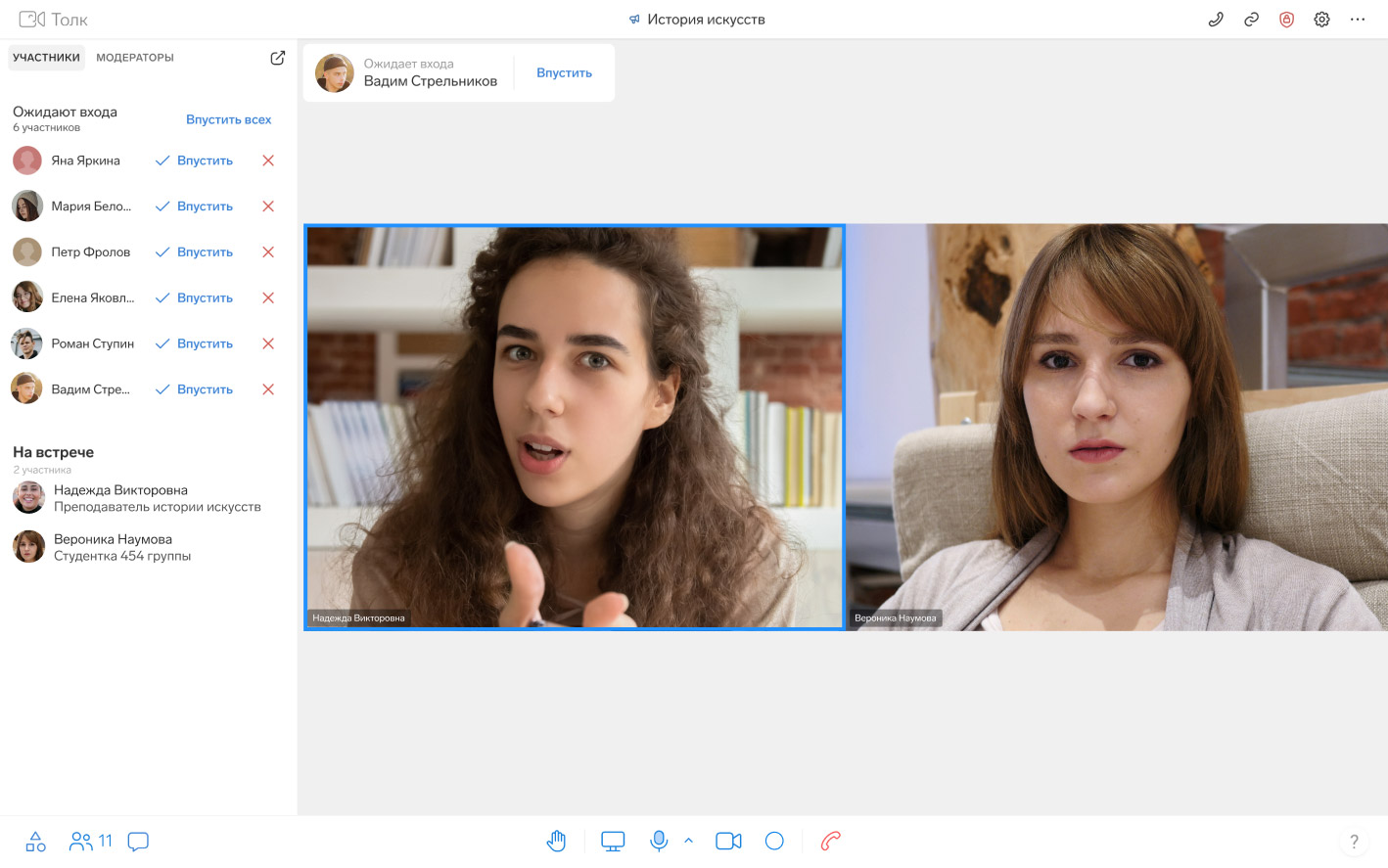
Чтобы закрыть встречу, войдите в комнату Толка, кликните на иконку щита на верхней панели и включите параметр «Закрытая конференция».
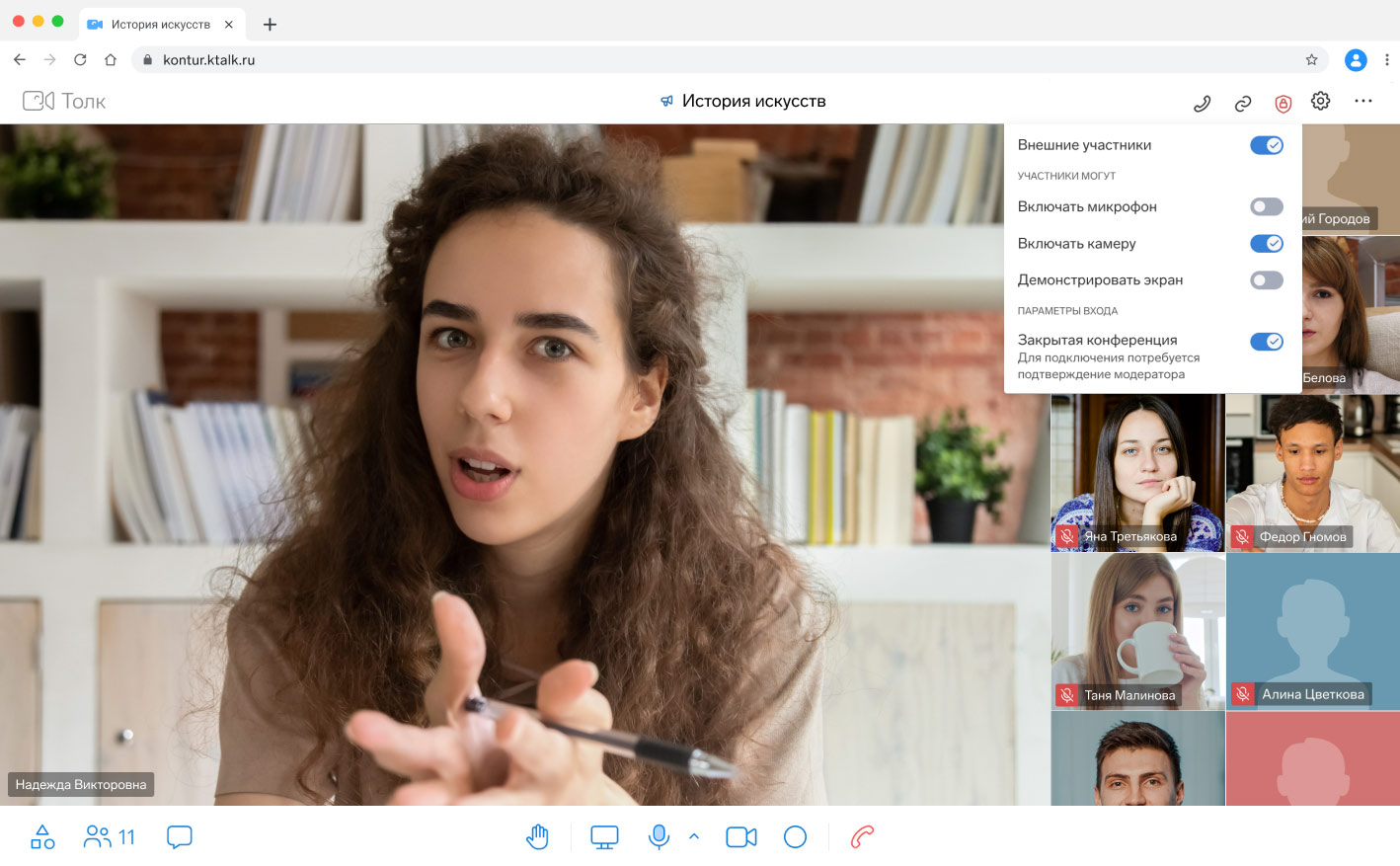
Еще при планировании встречи можно задать ПИН-код. Сервис попросит участников ввести его при входе в конференцию.
Как посмотреть, кто был на встрече
Толк сохраняет всю информацию о том, кто посетил встречу и сколько времени на ней провел. Скачивать отчеты о комнате могут все зарегистрированные в пространстве пользователи, а не только администраторы. Если в комнате назначен модератор, опция будет доступна только ему.
Как скачать отчет:
- Войдите в комнату.
- Нажмите на иконку шестеренки в разделе «Настройки».
- Выберите пункт «Общие».
- Скачайте отчет: файл сохранится в формате xlsx.
Если в комнате проходят разные встречи, вы можете задать диапазон и получить данные за нужный период.
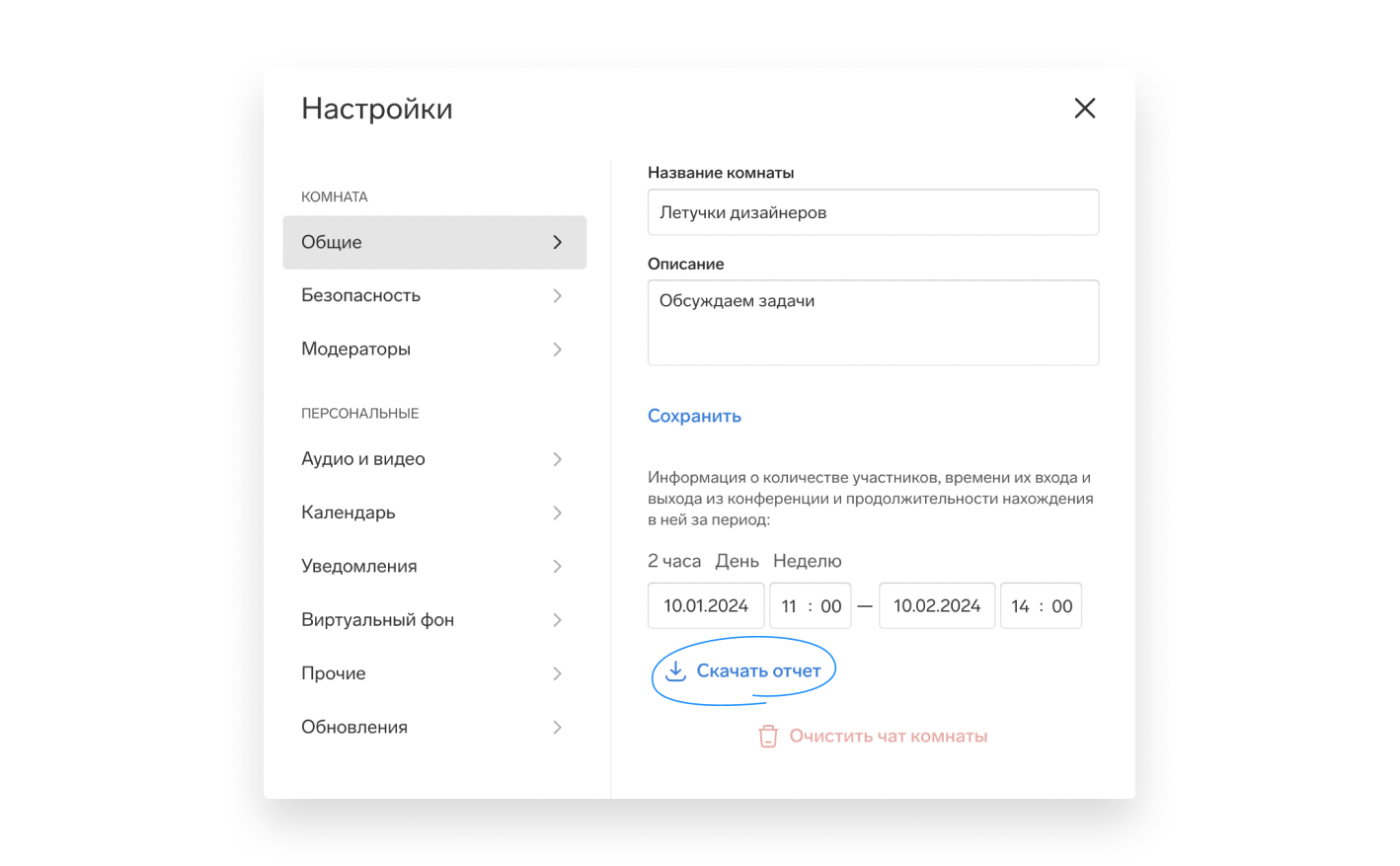
Обратите внимание: если на встрече были внешние участники, они будут указаны так, как «представились» при входе, их электронных почт в отчете не будет.
Как открыть доступ к записи внешним участникам
Даже если внешние участники подключались к встрече, у них не будет доступа к записи по умолчанию. Чтобы поделиться видеофайлом:
- Перейдите во вкладку «Записи» и выберите видео, которое хотите переслать.
- Кликните на три точки на плитке записи, затем выберите пункт «Редактировать».
- Поставьте галочку в меню «Публичный доступ» и нажмите кнопку «Сохранить».
- Скопируйте ссылку на запись и отправьте внешним участникам. Помните, в этом случае встречу сможет посмотреть любой, у кого есть ссылка.
Источник: https://kontur.ru/talk/news/48990-kak_provesti_vstrechu_s_vneshnimi_uchastnikami